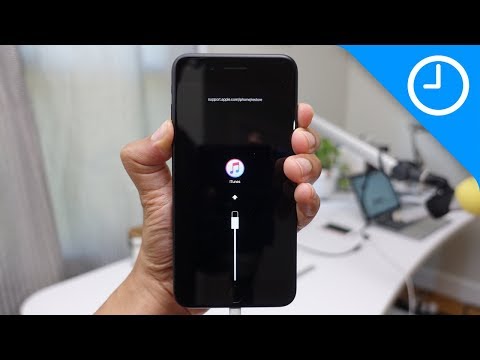IPhone 7 की रिलीज के साथ, हर किसी का परिचित मैकेनिकल होम बटन एक स्पर्श-संवेदनशील में बदल गया है। स्पष्ट कारणों से, यह मोबाइल डिवाइस के बंद होने पर दबाने का जवाब नहीं देता है। लेकिन कई उपयोगकर्ता जानते हैं कि Apple स्मार्टफोन के पुराने मॉडल पर, होम बटन का उपयोग करने वाले कुंजी संयोजनों ने DFU मोड को लॉन्च करने सहित महत्वपूर्ण कार्य किए।

DFU मोड सुविधाएँ
क्यूपर्टिनो के इंजीनियरों ने स्मार्टफोन में आईओएस ऑपरेटिंग सिस्टम के संचालन का एक विशेष तरीका लागू किया है। डीएफयू-मोड (डिवाइस फर्मवेयर अपडेट) का उपयोग सिस्टम विफलताओं के मामले में मोबाइल डिवाइस को अपडेट या पुनर्स्थापित करने के लिए किया जाना चाहिए। उदाहरण के लिए, जब कोई डिवाइस अपडेट विफल हो जाता है या एक घातक त्रुटि होती है जो सिस्टम को ठीक से काम करने से रोकती है।
डीएफयू मोड को अन्य उपयोगी आईओएस फीचर - रिकवरी मोड के साथ भ्रमित न करें। दोनों एल्गोरिदम सिस्टम को पुनर्स्थापित करते हैं, लेकिन पूरी तरह से अलग स्तरों पर। पुनर्प्राप्ति मोड की तुलना विंडोज को पहले से बनाए गए पुनर्स्थापना बिंदु पर वापस लाने से की जा सकती है। यही है, सिस्टम फ़ाइलों को बदले बिना सेटिंग्स और पैरामीटर रीसेट हो जाते हैं। DFU मोड में, सिस्टम फ़ाइलों को हटा दिया जाता है और फिर से इंस्टॉल किया जाता है, जैसे कि कंप्यूटर स्टाफ पर विंडोज को फिर से इंस्टॉल करना।
डीएफसी मोड को तभी शुरू करना संभव है जब स्मार्टफोन मूल नेटवर्क केबल का उपयोग करके कंप्यूटर से जुड़ा हो। मोबाइल डिवाइस को विशेष रिकवरी मोड में डालने के लायक नहीं है जब तक कि ऑपरेटिंग सिस्टम का बिल्कुल आवश्यक और सही संचालन न हो।
डीएफयू मोड कैसे शुरू करें
स्मार्टफोन की पीढ़ियों के बदलाव के साथ, कार्यप्रणाली काफी हद तक समान रही है। मुख्य अंतर उपयोग की जाने वाली चाबियों का संयोजन है। IPhone 7 और 7 Plus मोबाइल उपकरणों पर DFU मोड शुरू करने के लिए, आपको निम्नलिखित कार्य करने होंगे:
1. मूल नेटवर्क केबल का उपयोग करके, अपने स्मार्टफोन को अपने पीसी से कनेक्ट करें और आईट्यून लॉन्च करें।
2. स्क्रीन लॉक बटन (पावर बटन भी) दबाकर iPhone बंद करें।
3. स्क्रीन लॉक और वॉल्यूम डाउन बटन को दबाए रखें, कम से कम दस सेकंड के लिए इस स्थिति में रहें।
4. वॉल्यूम डाउन बटन को दबाए रखते हुए स्क्रीन लॉक बटन को छोड़ दें। डिवाइस को इस स्थिति में तब तक दबाए रखें जब तक कि iTunes पीसी मॉनीटर पर संबंधित सूचना प्रदर्शित न कर दे।
एक महत्वपूर्ण विशेषता। DFU मोड में, गैजेट डिस्प्ले बंद रहना चाहिए। यदि कंपनी या आईट्यून्स का कॉर्पोरेट लोगो हाइलाइट किया गया है, तो स्मार्टफोन ने एक विशेष मोड सक्रिय नहीं किया है। उपरोक्त चरणों को दोहराना आवश्यक है।

सॉफ्टवेयर में एम्बेडेड एल्गोरिदम के पूरा होने पर, डिवाइस स्वचालित रूप से डीएफयू मोड से बाहर निकल जाएगा। यदि आप स्मार्टफोन को मैन्युअल रूप से उपयोगकर्ता मोड में वापस करना चाहते हैं, तो आपको एक साथ स्क्रीन लॉक और वॉल्यूम डाउन बटन को उसी तरह से क्लैंप की स्थिति में ठीक करना होगा। कम से कम दस सेकंड के बाद, बटन छोड़ें और गैजेट को मानक तरीके से चालू करें।